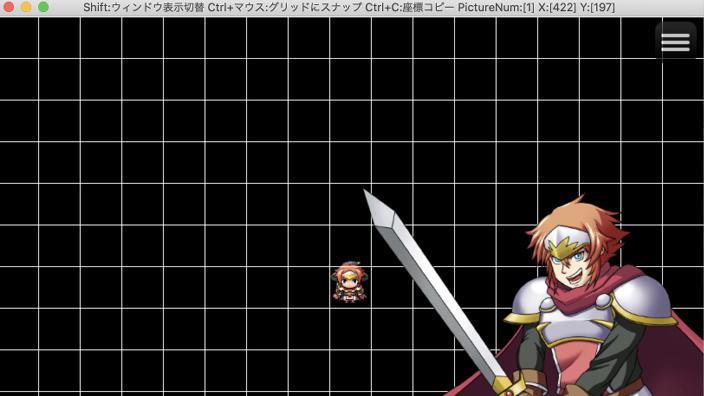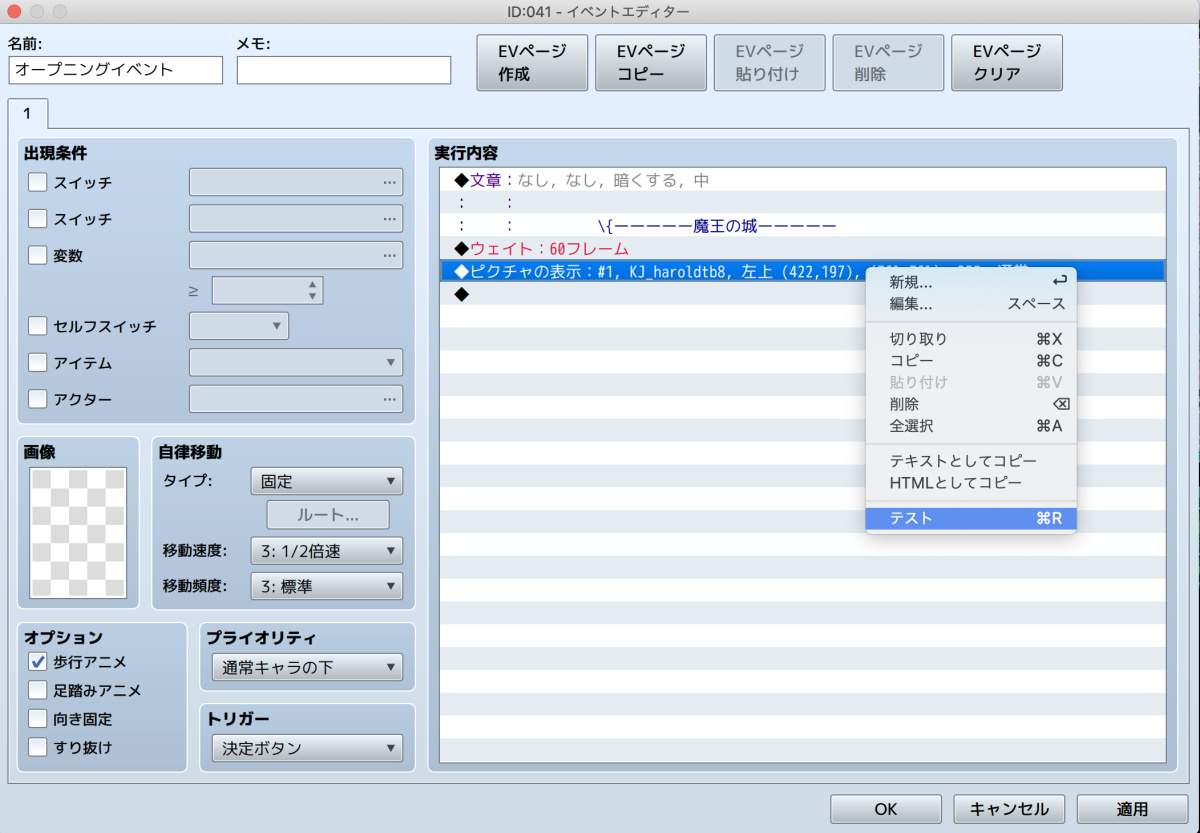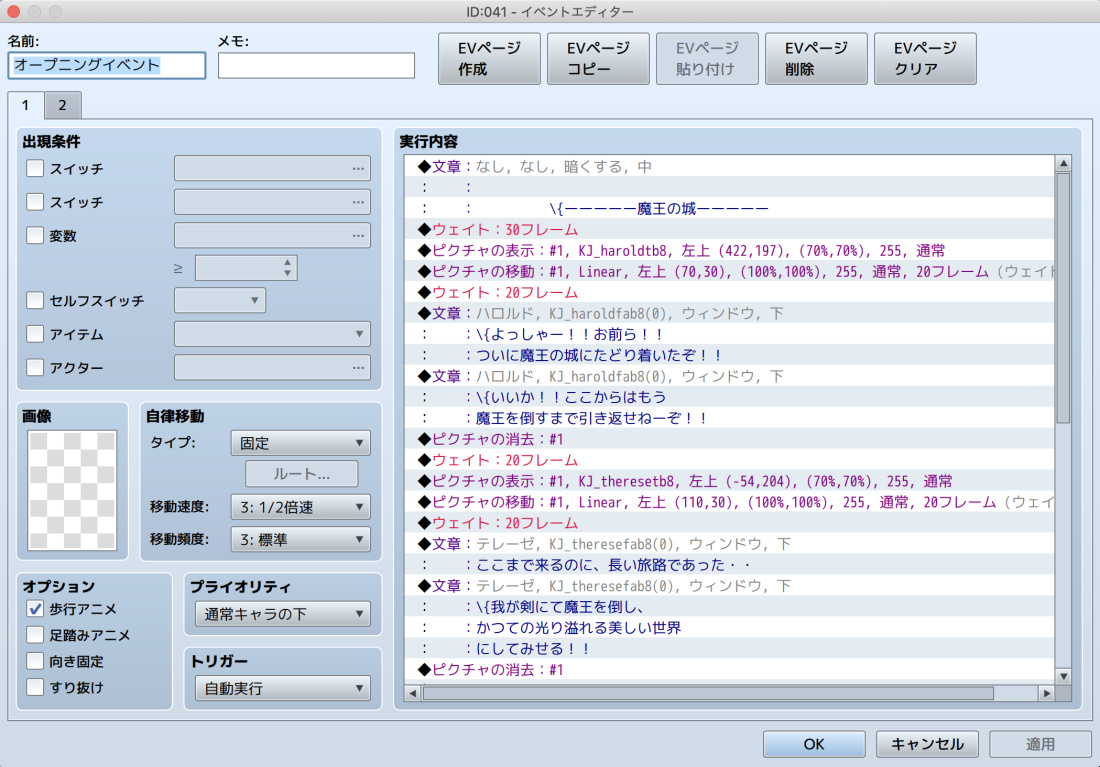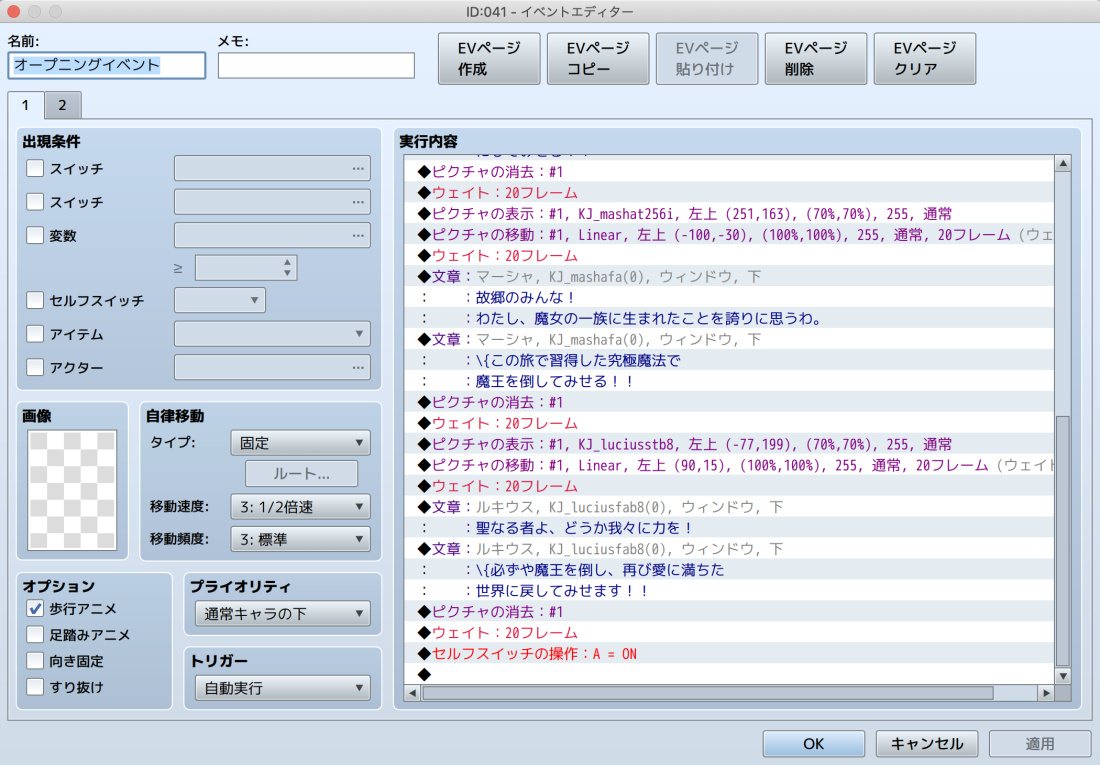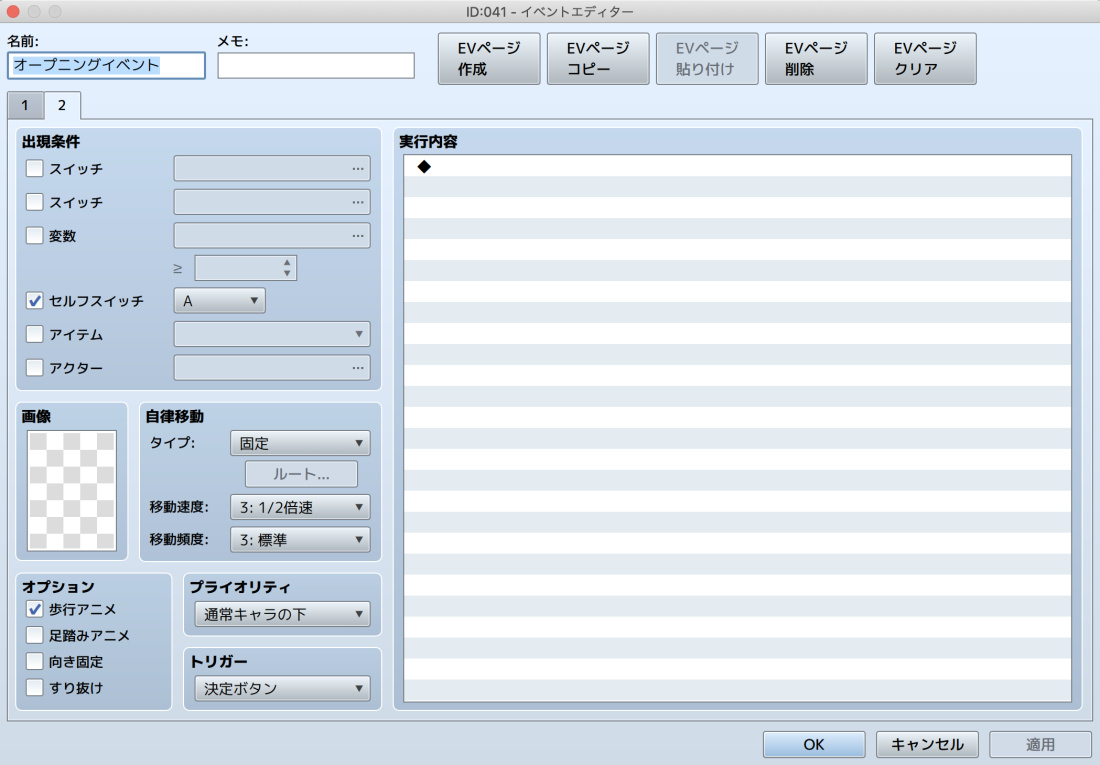ピクチャの位置決めを効率化するプラグイン
今回はオープニング部分で使う、立ち絵を設定していきます。
前に描いたハロルドたちの立ち絵を使っていきます。

ピクチャの表示でめんどくさいのが、座標を合わせていく事です。
X、Y、に数字を入れて、表示する位置を設定していくのですが。
自分が表示させたい位置のX、Y座標を探していくのが大変です。
数字を入れては表示させ、合わなければ数字をちょっと変えて表示させ、を繰り返して、表示位置を探っていきます。
このピクチャの位置合わせを効率化するプラグインがありました!
最近知りました!
ツクール開発部のツイートで知りました!
#RPGツクールMZ ピクチャの位置決めを効率化「AdjustPictureGraphical.js」+メッセージウィンドウ位置あわせテクニックhttps://t.co/ykRdUvXF4H
メッセージウィンドウとあわせやすいように素材をご用意いたしました。AdjustPictureGraphical.jsのバージョンアップが必要です
ご参考になれば幸いです pic.twitter.com/S1aELxyFF5— ツクール開発部 (@tkool_dev) September 13, 2020
これはまじで神プラグインだ!
X、Yの座標が一発でわかる!
プラグインの使い方は、ツクール開発部のツイートにのっているフォーラムのリンクに詳しく書いてあります。
でも、使い方は簡単です。
MZを買ったらついてくるプラグインの2つを入れればいいのです。
プラグイン official の中に入っている、PluginCommonBase
プラグイン launch の中に入っている、AdjustPictureGraphical
を、
PluginCommonBase
AdjustPictureGraphical
の順番で入れればOK!です。
あとはピクチャの表示を含むイベントを範囲選択して、右クリック→テストを選ぶと、
ピクチャを動かせてX、Yの座標を確認できます。
ウインドウの上にX、Yの座標数字が表示さています。
・Ctrlキーを押しながらマウスを動かすとグリッドにスナップ
・Ctrl+Cキーを1回:x座標をクリップボードにコピー
・Ctrl+Cキーをもう1回:y座標をクリップボードにコピー (次にCtrl+Cキーを押すとx座標のコピー)
ツクールフォーラムより引用
という機能も付いています。
だが、わざわざコピーしなくても、X、Y、の二つの数字を記憶すればいいだけです。
最近僕は記憶力が低下しているから、記憶の訓練にはちょうどいい!
これでピクチャの表示位置が一発でわかる!
数字を微妙に変えていく作業ともおさらばだ!
トリアコンタンさんに感謝ですね!
このプラグインで作業の効率が上がった僕は、オープニング部分のピクチャ表示がサクサク終わりました。
そしてこの前考えたセリフを入れました。

RPGツクール、自動実行のイベントを終わらせる方法
今回僕が作ったオープニングイベントの中身はこちらです。
イベント2ページ目は、イベントを終わらせるために、中身は空にしてある。
ニューゲームから自動的に始まるように、トリガーは自動実行にしてあります。
自動実行は、何らかの方法でイベントを終わらせないとループしてしまいます。
そのイベントを一回限りで終わらせるには、イベントの最後にセルフスイッチのAをONにして、イベントの2ページ目の出現条件にセルフスイッチのAを選択して、中身を空にしておけば、イベントが終わります。
今回のテスト動画はこちらです。
今回の進捗
・オープニングのイベント作成、ピクチャ表示とセリフを実装した。
ツクールシリーズの最新作「RPGツクールMZ」
販売中のモンスター素材
モンスター素材をDLsiteで販売しています。
※画像をクリックするとDLsiteに移動します。